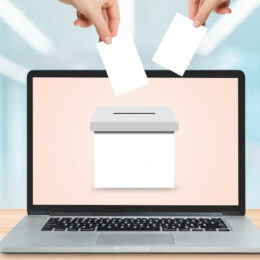Für alle, die online arbeiten, stellt sich früher oder später die Frage, ob sie ihre Daten einer Cloud anvertrauen wollen. Dabei gibt es natürlich Unterschiede zwischen den Anbietern in Punkto Service, Angebot und natürlich Sicherheit. Denn spätestens seit Snowden wissen wir ja alle wie „sicher“ unsere Daten im Internet sind und so konnte auch ich mich bis jetzt einfach nicht mit der Idee meiner Daten in den Wolken des Internets so richtig anfreunden. Doch ein mulmiges Gefühl ist vielleicht nicht immer der beste rationale Ratgeber, deswegen habe ich jetzt einfach mal den Test gemacht und fünf verschiedene Cloud-Dienstleister ausprobiert.
Fünf Cloud Dienstleister im Test
Mein besonderer Augenmerk lag dabei natürlich bei der Frage, wie hilfreich diese Dienste für Webworker eigentlich sind, vor allem für digitale Nomaden, die nicht nur im Netz arbeiten, sondern auch noch viel unterwegs sind. Ich habe dabei die Gratis-Angebote von Dropbox, Google Drive, OneDrive sowie Mega und pCloud unter die Lupe genommen, um euch so eine gute Mischung aus bekannten Anbietern und Newcomern zu bieten.
Dropbox
Dropbox ist zwar nicht der allererste Cloud-Dienstleister, aber dennoch einer der ersten und immer noch einer der bekanntesten. Die meisten meiner Interviewpartner schicken mir tatsächlich einen Link zu einem Dropbox-Ordner, wenn ich sie um Fotos für einen Artikel bitte. Grund genug, Dropbox auch selbst zu probieren.
Ich würde Dropbox als soliden Service beschreiben, der nichts besonders toll aber auch nichts wirklich schlecht macht. Der freie Account beträgt zunächst 2 GB, das konnte ich aber recht einfach über einige Aktionen wie das Anschauen des Infovideos, das Hochladen von Dateien oder das Teilen von Ordnern mit anderen Nutzern auf respektable 25 GB aufstocken. Für die Abo-Versionen gibt es natürlich noch viel mehr Speicherplatz. Für umgerechnet 7,37 pro Monat bekommt ihr dann schon 1 TB zur Verfügung gestellt.
Bei Dropbox gibt es außerdem einen kleinen Trick, um einerseits Dateien in der Cloud zu behalten und sie gleichzeitig von eurem Laptop zu löschen, wenn ihr mehr Platz braucht.
Dropbox erstellt automatisch einen lokalen Ordner auf eurem Laptop oder PC, der dann mit der Onlineversion synchronisiert wird. Das bedeutet, dass die Daten sowohl online als auch offline zur Verfügung stehen. Der Sicherheitsstandard ist mit einer Zwei-Schritt Authentifizierung und einer AES 256 Bit Verschlüsselung zwar nicht außergewöhnliches, aber dennoch solide. Wichtig ist, dass ihr dabei die zweifache Verschlüsselung aktiviert, denn ansonsten können eure Daten leichter gehackt werden.
Im Gebrauch ist Dropbox einfach, auch wenn ich das Organisieren von Ordnern und Dateien im Browser nicht ganz so intuitiv fand wie bei anderen Diensten.
Mein Fazit: Dropbox bietet einen soliden Service ohne viel Schnickschnack.
Microsoft OneDrive
OneDrive habe ich getestet, weil der Service auf vielen Laptops mit Windows 10 bereits vorinstalliert ist und es somit besonders leicht ist, lokale Daten in dieser Cloud zu speichern. Noch vor einigen Jahren bot OneDrive 15 GB an freien Speicherplatz (die man auch noch über das Verlinken der Camera Roll noch um weitere 15 GB einfach aufstocken konnte), doch diese Option gibt es für neue Nutzer leider nicht mehr. Aktuell bietet OneDrive gerade mal 5 GB in der Basic Version. Um das Ganze auf das nächste Level zu heben, zahlt ihr entweder knapp 6,25 Euro im Monat oder rund 63 Euro pro Jahr.
Dateien können für Windows 10 User selektiv synchronisiert werden, was bedeutet, dass ihr nicht alle Dateien auf all euren Geräten haben müsst, um darauf zugreifen zu können und ihr auch nicht alles auf eurer Festplatte synchronisieren müsst. Nett ist auch, dass ihr Twitter und Facebook mit OneDrive verlinken könnt, was das Teilen von Fotos oder Videos mit Freunden und Familie einfacher macht.
Die Nutzung ist ähnlich wie bei Dropbox: Ihr könnt vorab Ordner im Browser auf OneDrive erstellen und Dateien darin hochladen oder auch Dokumente direkt bei OneDrive erstellen und dann mit anderen teilen – was Dropbox so zum Beispiel nicht bietet (auch wenn ihr natürlich Dokumente an euren Geräten erstellen und dann in der lokalen Dropbox speichern könnt). Darüber hinaus könnt ihr, wie gesagt, auch wählen, welche lokalen Ordner ihr mit OneDrive synchronisieren möchtet.
Was die Privatsphäre angeht, hat mich OneDrive nicht unbedingt überzeugt. Microsoft (genau so wie Apple übrigens) behält sich das Recht vor eure Dateien zu durchforsten, wenn sie glauben, dass sich darin fragwürdige Inhalte befinden. Das kann von Copyright-Vergehen bis zu expliziten Inhalten reichen, was potentiell dazu führen kann, dass eure Informationen schneller in andere Hände geraten können als bei anderen Cloud Dienstleistern.
Fazit: Mit minimalem Speicherplatz und unbefriedigender Privatsphäre landet OneDrive bei mir als Service auf dem letzten Platz.
Google Drive
Jeder, der schon mal ein Google Doc erstellt hat oder einfach nur Gmail nutzt oder ein YouTube Konto hat, hat schon automatisch Google Drive installiert. Das macht Google Drive sehr interessant für alle, die sich sowieso schon viel im Google Universum aufhalten.
Der freie Speicherplatz von Google liegt bei 15 GB. Wenn ihr zudem noch ein Chromebook besitzt, könnt ihr zwei Jahre lang auf sage und schreibe 100 GB Speicherplatz kommen.
Das Problem dabei ist aber, dass dieser Speicherplatz für alle Plattformen zusammen genommen gilt. Dazu gehören also auch eure E-mails und all eure YouTube Videos, was damit den Speicherplatz schon wieder weniger massiv aussehen lässt. Es gibt allerdings die Option, die Dateien in hoher Qualität hochzuladen, was zwar zeitaufwändiger ist und eine bessere Internetverbindung erfordert, dafür im Gegenzug aber nicht gegen euren allgemeinen Speicherplatz berechnet wird. Auch Ordner, die mit euch geteilt werden, nehmen euch keinen Speicherplatz weg.
Genau wie die meisten Cloud Speicherlösungen erzeugt Google Drive einen lokalen Ordner auf eurem Laptop oder PC und genau wie OneDrive und Dropbox verfügt auch Google Drive über eine selektive Synchronisierung. Ihr könnt also wählen, welche Ordner von welchem Gerät ihr mit Google Drive synchronisieren möchtet.
Die Verschlüsselung erfolgt bei Google Drive über 128-bit AES und Google versichert außerdem, dass sie nicht ohne legale Befugnis in eure Dateien schauen. Nun ja, dem kann man bedingt trauen, wenn man weiß, dass Google seinen Firmensitz in den USA hat und wie leicht Behörden hier über den Patriot Act an persönliche Daten ohne richterlichen Beschluss kommen können.
Ich nutze Google Drive dennoch schon seit Jahren, hauptsächlich um über die Google Docs Dokumente mit Kunden gemeinsam zu bearbeiten. Ich finde das eine sehr elegante Lösung, gerade wenn es Dokumente sind, die laufend aktualisiert werden. Denn die Alternative wäre, per E-mail ständig das Dokument hin und her zu schicken – was viel umständlicher ist und wenn man dabei auch noch die falsche Version bearbeitet, verliert man viel zu schnell die Übersicht.
Fazit: Google Drive ist sehr praktisch für alle, die in irgendeiner Form schon Google Produkte nutzen und hat außerdem viele interessante Features, nicht nur um Dateien zu teilen, sondern auch um diese mit anderen Nutzern gemeinsam zu bearbeiten. In Sachen Sicherheit gibt es aber auch hier Mankos.
Mega
Der Anbieter Mega wurde ursprünglich vom deutsch-finnischen Unternehmer Kim Dotcom ins Leben gerufen, der aber mittlerweile mit der neuseeländischen Firma nichts mehr zu tun hat. Mega finde ich deshalb sehr erwähnenswert, weil bei ihnen die Sicherheit an vorderster Stelle steht.
Sämtliche Daten, die ihr hier hochladet werden in jedem Schritt verschlüsselt. Alles, was ihr in diese Cloud ladet, wird erst lokal verschlüsselt, unterwegs nochmals und dann schließlich auch noch im Endserver. Dazu bekommt ihr noch einen persönlichen Encryption-Key, mit dem auch wirklich nur ihr an eure Daten kommt.
Hinzu kommen gleich 50 GB an Speicherplatz mit dem freien Account, und selbst die Premium-Lösungen von Mega sind beeindruckend: Für knapp 5 Euro pro Monat bekommt ihr 200 GB mit 1 TB Bandbreite und knapp 10 Euro pro Monat garantieren euch 500 GB Speicherplatz bei 2 TB Bandbreite. Nicht schlecht!
Das Teilen von Dateien mit anderen Mega-Usern ist sehr einfach, wenn ihr aber eure Dateien mit Nutzern teilen möchtet, die keinen Mega-Account haben, wird es ein wenig komplizierter: Entweder erstellen diese selbst einen Account bei Mega und können die Dateien dann einsehen oder ihr müsst den Usern einen separaten Link mit Entschlüsselungs-Code senden, damit sie auf die Dateien zugreifen können.
Fazit: Mit dem riesigen freien Speicherplatz und den herausragenden Sicherheitsoptionen ist Mega für mich einer der besten Cloud Dienstleister, die ich getestet habe.
pCloud
pCloud startet bei einem Speicherplatz von 10 GB, die aber durch das Einladen von Freunden zu maximal 20 GB erweitert werden können und durch das Schauen des Tutorials könnt ihr nochmals 3 zusätzliche GB erhalten. Für knapp 4,50 Euro pro Monat könnt ihr allerdings schon auf 500 GB mit 500 GB Bandbreite kommen. Ähnlich wie bei Mega ist die Zahloption also sehr verlockend.
Ihr könnt neben manuellen Uploads wie bei allen anderen Cloud Anbietern auch hier eine Desktop-App herunterladen, mit der ihr dann in wiederum eure gewünschten Ordner auf eurer Festplatte synchronisieren könnt. Uuuund, pCloud errichtet automatisch eine zusätzliche (virtuelle) Festplatte auf eurem Gerät, sodass das sie damit die einzige Cloud in diesem Test ist, die selbst beim Synchronisieren fast keinen Festplatten-Speicherplatz aufbraucht.
Ich sage fast, denn ihr müsst trotz allem einen freien Speicherplatz von mindestens 5120 MB auf eurer Festplatte zur Verfügung haben, damit die App funktioniert. Der pCloud Drive, den ihr dann auf eurem Gerät seht, ist natürlich keine wirkliche Festplatte auf eurem Gerät, sondern die Daten werden online gespeichert und sind somit ohne Internetverbindung nicht zugänglich. Wollt ihr auf gewisse Daten auf offline zugreifen, müsst ihr sie in der Cloud mit einem Stern versehen, dann werden sie auf eure Festplatte heruntergeladen.
Ich finde das eine sehr interessante Lösung, da Nutzer so ihre Daten synchronisieren können, ohne dabei Speicherplatz einzubüßen.
Zur Sicherheit lässt sich sagen, dass alle Dateien, die zwischen euren Geräten und pCloud wandern, mit TLS und SSL Zertifikaten verschlüsselt werden.
Fazit: Ein guter und sicherer Service.
Cloud ja, aber nicht als alleinige Lösung
Nachdem ich also all diese Dienstleister getestet habe, stand ich vor folgender Frage: Wie kann ich die Clouds am besten nutzen, wenn ich sowohl mehr Speicherplatz auf dem Laptop als auch eine Sicherheitskopie meiner Daten haben möchte?
Ich habe mich nach einigem Überlegen letztendlich für eine Kombi-Lösung entschieden aus Clouds und externer Festplatte.
Externe Festplatte für schnellen Datentransfer
Auf der externen Festplatte habe ich alle meine Dateien gespeichert, die ich nicht verlieren möchte. Das sind bei mir vor allem Artikel, wichtige Dokumente und Fotos. Der Vorteil für mich ist dabei, dass ich hier selbst auf Reisen und mit langsamem Internet schnell Dateien verschieben, Sicherheitskopien erstellen und dabei meine Festplatte freiräumen kann.
pCloud für Backups
Auf der synchronisierten Cloud wiederum (ich habe mich wegen der virtuellen Speicherung und guter Sicherheit für pCloud entschieden) habe ich eine Backup-Kopie für wichtige Dokumente erstellt, die aktualisiert bleiben sollen und für die ich eine Sicherheitskopie für sinnvoll halte. Auf Google Drive habe ich schließlich einige Fotos und Dokumente manuell hochgeladen, die ich oft beruflich mit anderen teile, schlicht und einfach wegen der Reichweite von Google und weil ich die Bearbeitungsfeatures sehr gut finde. Große Dateien, die ich mit anderen teilen möchte oder eben nicht auf meinem Harddrive haben möchte, lege ich auf Mega ab. So habe ich dann meine wichtigsten Dateien mehrfach abgesichert und verliere keinen Speicherplatz auf meinem Laptop.
Manuelles Hochladen nur bei schnellem Internet
Das manuelle Hochladen von Fotos oder Videos hat mich bisher bei keinem Anbieter so richtig überzeugt und ich bezweifele, dass ich diese Option in Zukunft intensiv nutzen werde. Denn obwohl bei Top-Internet die Upload-Geschwindigkeit zwar noch gerade so in Ordnung war, habe ich so meine Zweifel wie gut das Ganze in Ländern wie Guatemala oder Laos funktionieren wird.
Bei schnellem Internet, würde ich das als zusätzliche Möglichkeit empfehlen, um Speicherplatz zu gewinnen, bei dauerhaftem Reisen kommt es sehr darauf an, welche Verbindungen ihr vor Ort habt. Eine Option wäre es zum Beispiel, Dateien immer nur dann manuell hochzuladen, wenn ihr im Coworking-Space seid oder wirklich schnelles Internet habt. Mir persönlich geht dafür viel zu viel Zeit drauf, aber wer nicht gerne mit externen Festplatten reist, ist hier sicher gut beraten, eine Cloud zu nutzen.
Mein Fazit
Nach all meinen Recherchen, ist es nicht so unsicher wie ich gedacht habe, Daten in der Cloud abzulegen, wenn man gewisse Vorschichtsmaßnahmen beachtet und sich auch bewusst ist, dass natürlich die Daten nie absolut sicher vor Hackern sind.
Mein Favorit bei der Sicherheit war hier eindeutig Mega. Dennoch bin ich nach wie vor nicht zu 100% von der Cloud an sich überzeugt, vor allem, da sie (außer pCloud zu einem gewissen Grad) nicht die eierlegende Wollmilchsau ist, die ich gerne hätte, also gleichzeitig Backups macht UND mehr Speicherplatz bietet.
Ich denke aber, dass sie in einigen Fällen, vor allem zum Teilen und gemeinsamem Bearbeiten von Dokumenten, auch digitalen Nomaden viele Vorteile bieten kann.
Wie seht ihr das? Nutzt ihr Clouds? Wenn ja, welche Anbieter und was waren eure Erfahrungen damit?